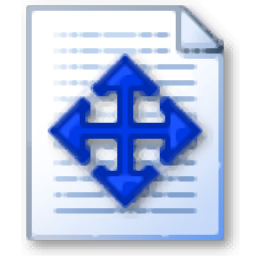
ScrollNavigator(滚动条增强软件)
v5.12.0 官方版- 软件大小:1.49 MB
- 更新日期:2019-10-02 16:53
- 软件语言:简体中文
- 软件类别:系统增强
- 软件授权:免费版
- 软件官网:待审核
- 适用平台:WinXP, Win7, Win8, Win10, WinAll
- 软件厂商:

软件介绍 人气软件 下载地址
DeskSoft ScrollNavigator是一款用于windows系统下鼠标滚动条增强软件,该软件的主要功能就是帮助用户将文档以水平或者垂直滚动,而且整个滚动过程只需要在窗口中的任意位置单击并按住鼠标右键(或中键),随即只需通过将鼠标到处移动即可实现窗口内容滚动的效果;新版本重新编译Visual Studio 2019以更好地兼容新系统,对某些对话框的外观进行细微的更改,屏幕配置更改时对话框和菜单位置,修复了自动存档功能无法备份所有文件的问题以及修复了高分辨率应用程序托盘图标可实现较高的桌面缩放值,新增了可以静默安装和卸载程序以进行大规模部署;强大又实用,需要的用户可以下载体验
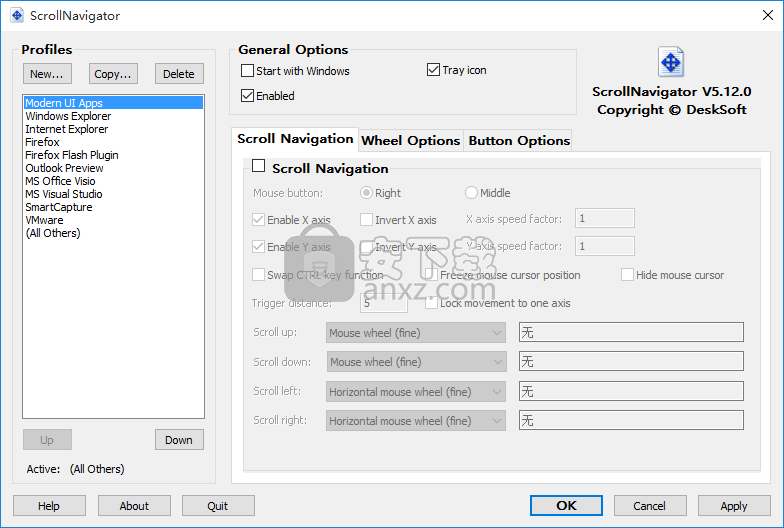
软件功能
1、二维滚动只需点击一下鼠标
2、无需定位在滚动条的鼠标光标
3、可与所有标准的应用程序和其他大多数
4、按下“Ctrl”键暂时禁用滚动导航
5、动态鼠标滚轮加速度(完全配置)
6、鼠标光标下的窗口的鼠标滚轮滚动(而不需要先点击)
7、后退和前进按钮的鼠标工作鼠标光标下的窗口(而不需要先激活它)
8、定制回来的,前进和鼠标中键
9、完全可定制
软件特色
支持用于在鼠标光标下向窗口发送后退/前进按钮单击的选项
支持用于将后退/前进单击的窗口带到前景的选项
支持定制后退,前进和鼠标中键
新增功能:增强的兼容性(现在可用于更多程序)
支持使用非标准滚动条自定义处理窗口
支持水平和垂直滚动导航的速度因子选项
支持触发距离,用于激活滚动导航
新增滚动条不再需要显示在屏幕上,滚动导航才能工作
新增接口已重组
修复重组的库可提供更好的性能和兼容性
优化了如果禁用了正确的托盘图标
加强了资源管理器崩溃后更新了挂钩
优化了各种小改进和错误修复
安装步骤
1、用户可以点击本网站提供的下载路径下载得到对应的程序安装包
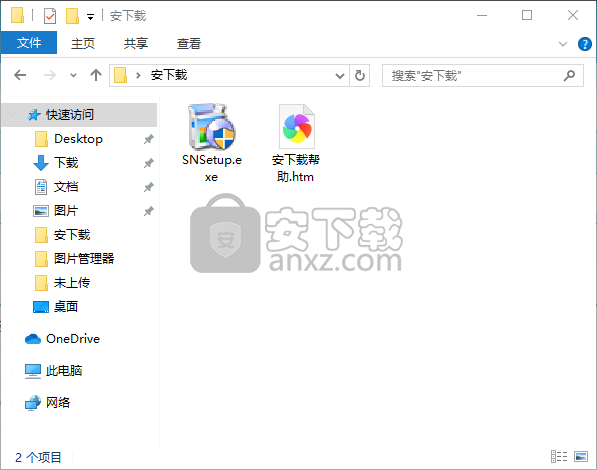
2、通过解压功能将压缩包打开,找到主程序,双击主程序即可进行安装,点击下一步按钮
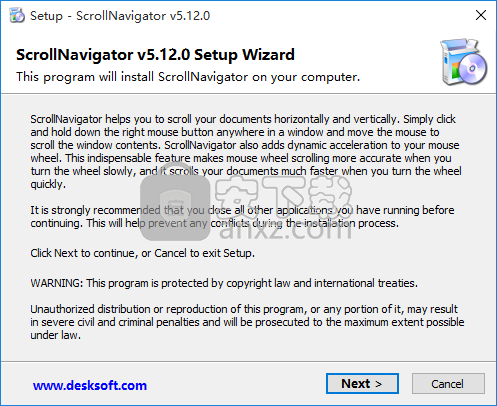
3、需要完全同意上述协议的所有条款,才能继续安装应用程序,如果没有异议,请点击“同意”按钮
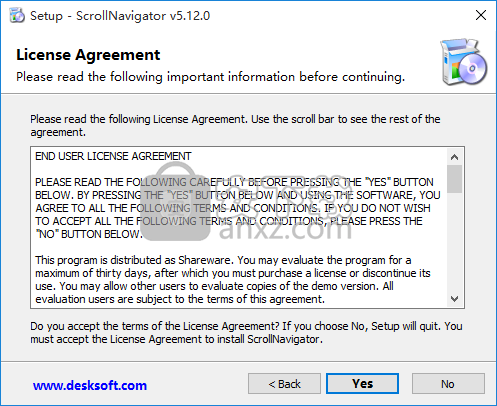
4、用户可以根据自己的需要点击浏览按钮将应用程序的安装路径进行更改
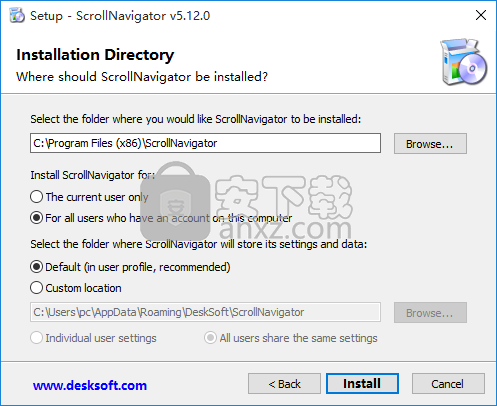
6、根据提示点击安装,弹出程序安装完成界面,点击完成按钮即可
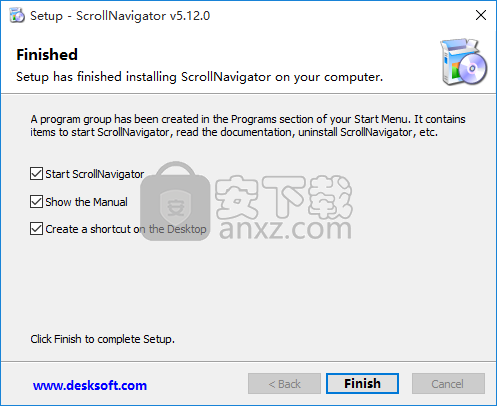
使用方法
只需在窗口中的任意位置单击并按住鼠标右键,然后移动鼠标即可滚动窗口。 ScrollNavigator模拟滚动条的手动移动,鼠标滚轮旋转(垂直和水平)或带有标准滚动条的滚动窗口的组合键。如果应用程序实现了非标准滚动条,则滚动导航可能无法正常工作。
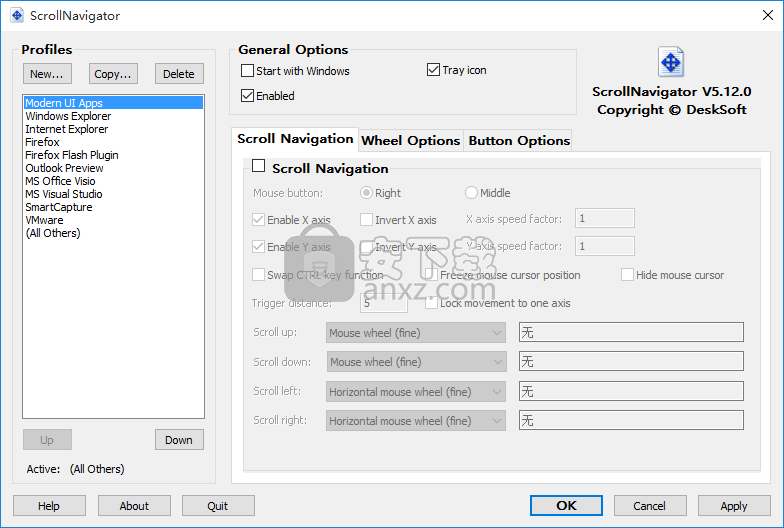
如果要暂时禁用滚动导航,只需在单击鼠标右键时按“ Ctrl”键。可以在选项中定义“ Ctrl”键的功能。
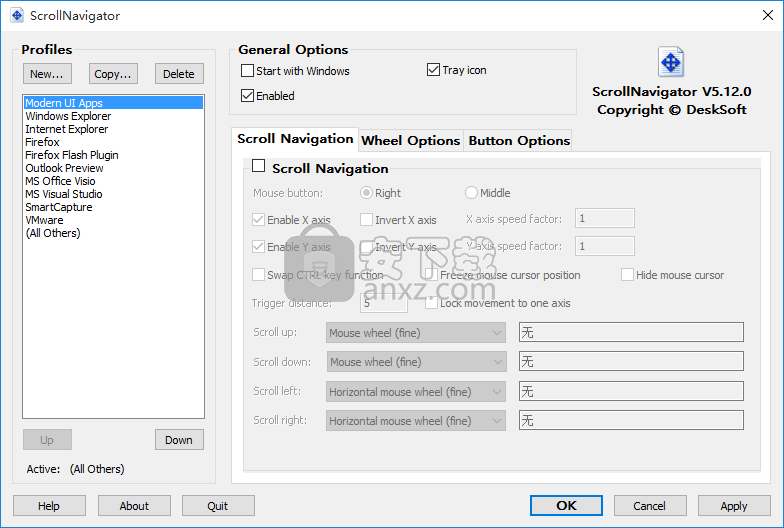
每当您使用滚轮时,ScrollNavigator的动态滚轮加速功能将自动启用。可以使用选项对话框完成所有功能的配置。
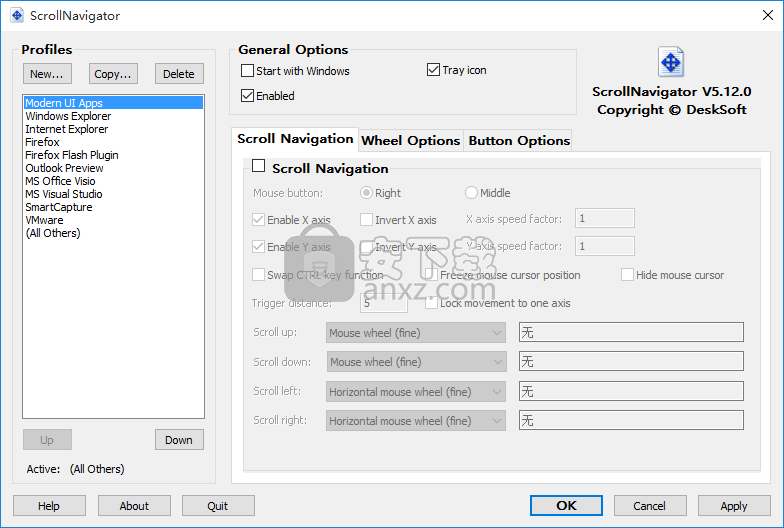
要显示选项对话框,请通过从“开始”菜单中选择该程序或双击桌面图标来启动该程序。
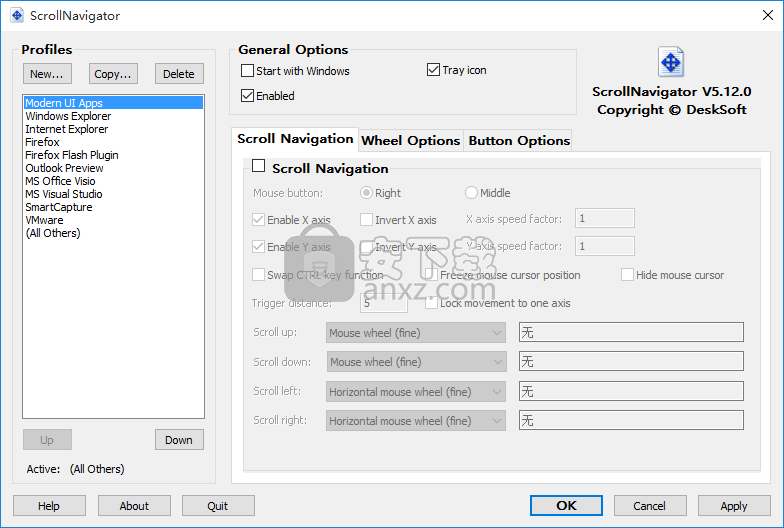
Windows资源管理器窗口
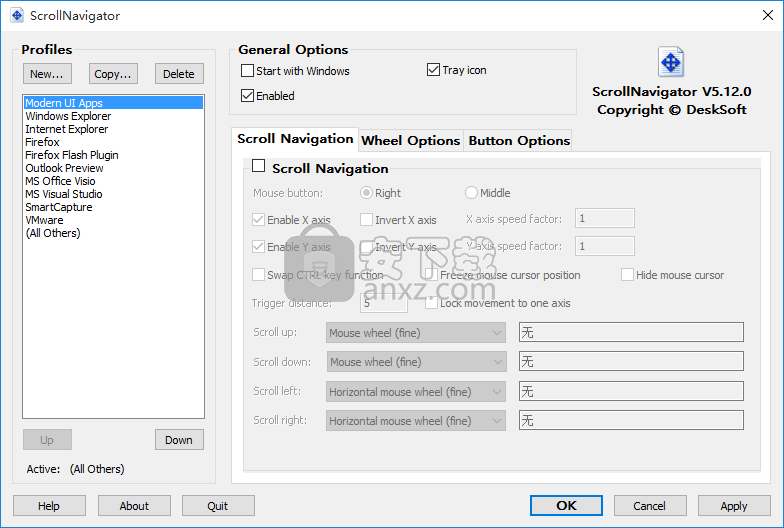
默认情况下,如果按住“ Ctrl”键,则Windows资源管理器窗口仅由ScrollNavigator处理。这是保持右键单击和拖放操作等标准功能所必需的。您可以通过在ScrollNavigator选项中调整“ Windows资源管理器”配置文件来轻松更改行为。
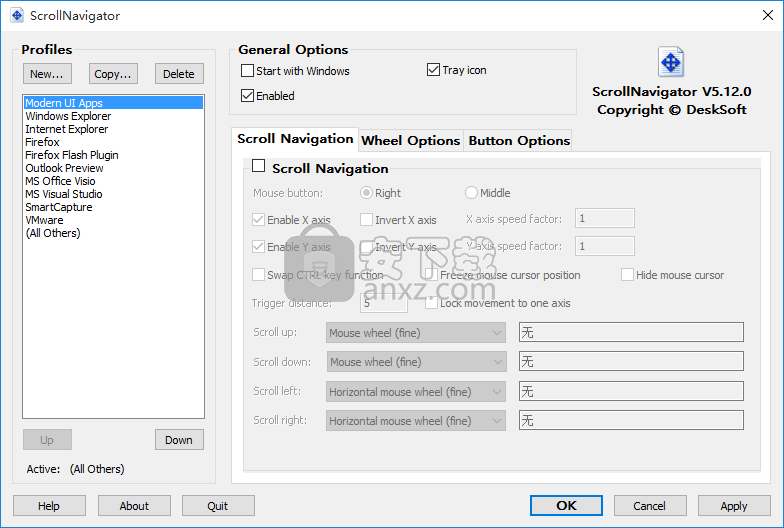
Vista和Windows 7和8下的Internet Explorer 7(或更高版本)
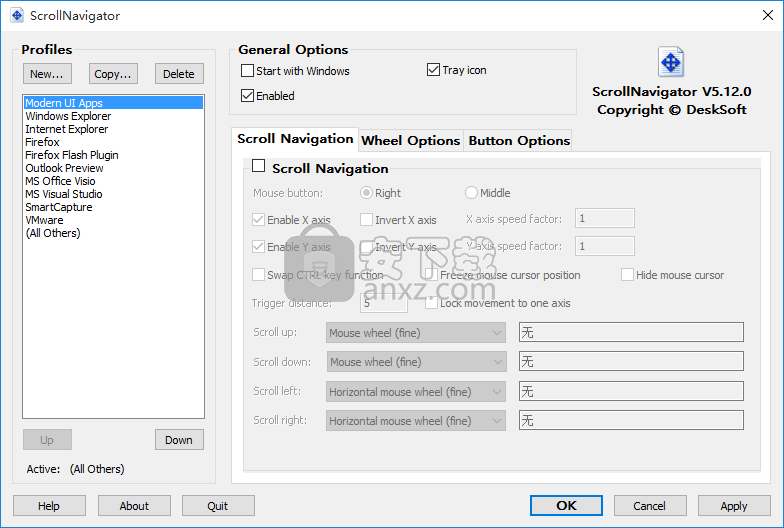
默认情况下,Internet Explorer 7(或更高版本)在Windows Vista和Windows 7和8上以“保护模式”运行。在此模式下,ScrollNavigator的滚轮加速功能不适用于Internet Explorer。要解决此问题,您可以关闭保护模式(通过调整Internet Explorer的安全性选项)。
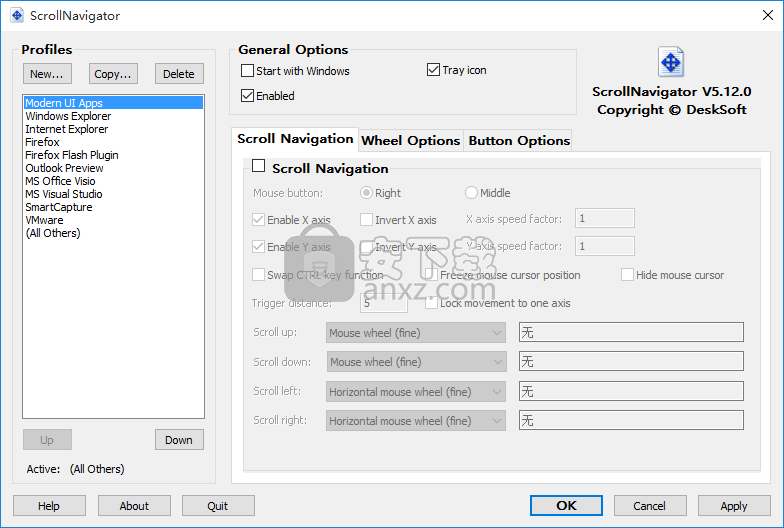
ScrollNavigator支持以下命令行参数:
ScrollNavigator.exe-退出
此命令退出ScrollNavigator。
ScrollNavigator.exe-最小化
此命令以最小化方式启动ScrollNavigator。
ScrollNavigator.exe -WAITFORDATAPATH
此参数使ScrollNavigator在程序启动之前等待数据文件夹(程序存储其所有设置,配置,统计信息等的位置)可用。数据文件夹的位置是在安装过程中指定的,在某些情况下,它可能在ScrollNavigator启动时不可用(例如,如果数据文件夹位于网络驱动器或可移动驱动器上,而Windows启动后无法立即使用该文件夹,因为它必须是首先安装或插入)。
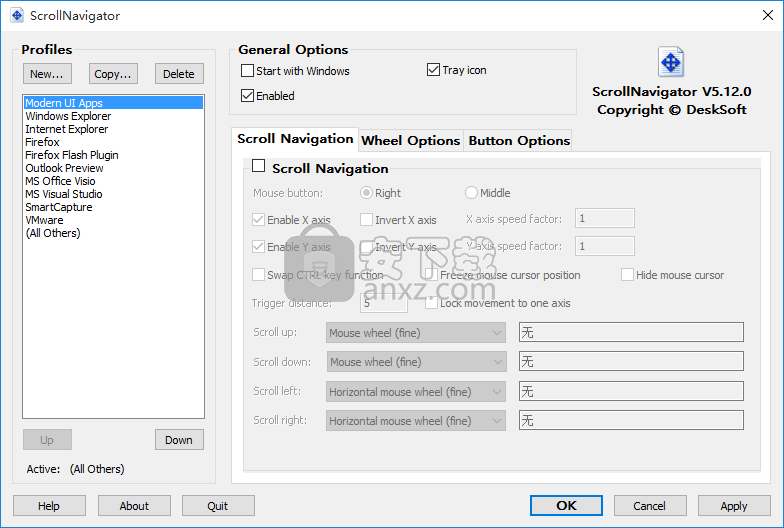
使用此参数,可以确保ScrollNavigator能够访问其数据文件夹以加载配置,选项等。默认情况下,当您选择“从Windows启动”选项时,将使用此参数。在等待期间,ScrollNavigator的主图标将在Windows的托盘通知区域中闪烁,以指示程序正在等待数据文件夹可用。没有此参数,如果ScrollNavigator无法访问其数据文件夹,它将显示一条错误消息并退出。
人气软件
-

SONY Xperia Flashtool强刷工具 136.7 MB
/简体中文 -

影驰魔盘plus中文版 7.59 MB
/简体中文 -

directx修复工具 82.95 MB
/简体中文 -

intel extreme tuning utility(英特尔超频工具) 27.6 MB
/简体中文 -

MMTool(主板刷bios工具) win10 5.51 MB
/简体中文 -

u盘魔术师(USM V6) 5898 MB
/简体中文 -

MSI Afterburner(微星显卡超频工具) 30.05 MB
/简体中文 -

Primo Ramdisk Server Edition(虚拟硬盘管理工具) 6.28 MB
/简体中文 -

ProcessExplorer 1.7 MB
/简体中文 -

Multi-Tool for HUAWEI HONOR 2.56 MB
/简体中文


 360驱动大师 2.0.0.2000
360驱动大师 2.0.0.2000  鲁大师 6.1024.3955.226
鲁大师 6.1024.3955.226 











